ESP OPEL ZAFIRA C 2016.5 Manuel multimédia (in French)
[x] Cancel search | Manufacturer: OPEL, Model Year: 2016.5, Model line: ZAFIRA C, Model: OPEL ZAFIRA C 2016.5Pages: 183, PDF Size: 2.95 MB
Page 43 of 183
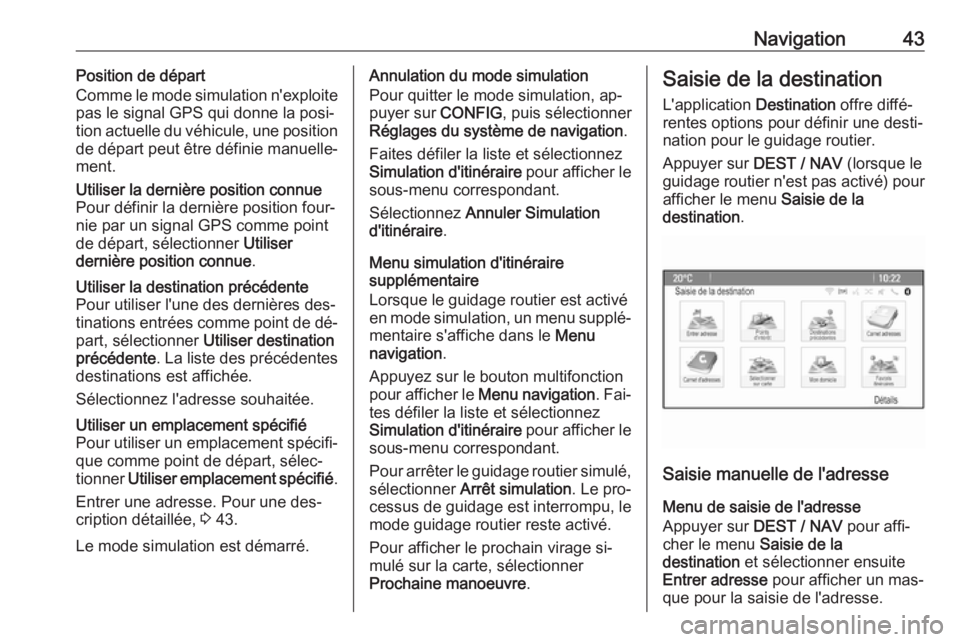
Navigation43Position de départ
Comme le mode simulation n'exploite
pas le signal GPS qui donne la posi‐
tion actuelle du véhicule, une position de départ peut être définie manuelle‐
ment.Utiliser la dernière position connue
Pour définir la dernière position four‐
nie par un signal GPS comme point
de départ, sélectionner Utiliser
dernière position connue .Utiliser la destination précédente
Pour utiliser l'une des dernières des‐
tinations entrées comme point de dé‐
part, sélectionner Utiliser destination
précédente . La liste des précédentes
destinations est affichée.
Sélectionnez l'adresse souhaitée.Utiliser un emplacement spécifié
Pour utiliser un emplacement spécifi‐
que comme point de départ, sélec‐
tionner Utiliser emplacement spécifié .
Entrer une adresse. Pour une des‐
cription détaillée, 3 43.
Le mode simulation est démarré.
Annulation du mode simulation
Pour quitter le mode simulation, ap‐
puyer sur CONFIG, puis sélectionner
Réglages du système de navigation .
Faites défiler la liste et sélectionnez
Simulation d'itinéraire pour afficher le
sous-menu correspondant.
Sélectionnez Annuler Simulation
d'itinéraire .
Menu simulation d'itinéraire
supplémentaire
Lorsque le guidage routier est activé
en mode simulation, un menu supplé‐ mentaire s'affiche dans le Menu
navigation .
Appuyez sur le bouton multifonction
pour afficher le Menu navigation . Fai‐
tes défiler la liste et sélectionnez
Simulation d'itinéraire pour afficher le
sous-menu correspondant.
Pour arrêter le guidage routier simulé,
sélectionner Arrêt simulation . Le pro‐
cessus de guidage est interrompu, le
mode guidage routier reste activé.
Pour afficher le prochain virage si‐
mulé sur la carte, sélectionner
Prochaine manoeuvre .Saisie de la destination
L'application Destination offre diffé‐
rentes options pour définir une desti‐ nation pour le guidage routier.
Appuyer sur DEST / NAV (lorsque le
guidage routier n'est pas activé) pour afficher le menu Saisie de la
destination .
Saisie manuelle de l'adresse
Menu de saisie de l'adresse
Appuyer sur DEST / NAV pour affi‐
cher le menu Saisie de la
destination et sélectionner ensuite
Entrer adresse pour afficher un mas‐
que pour la saisie de l'adresse.
Page 45 of 183
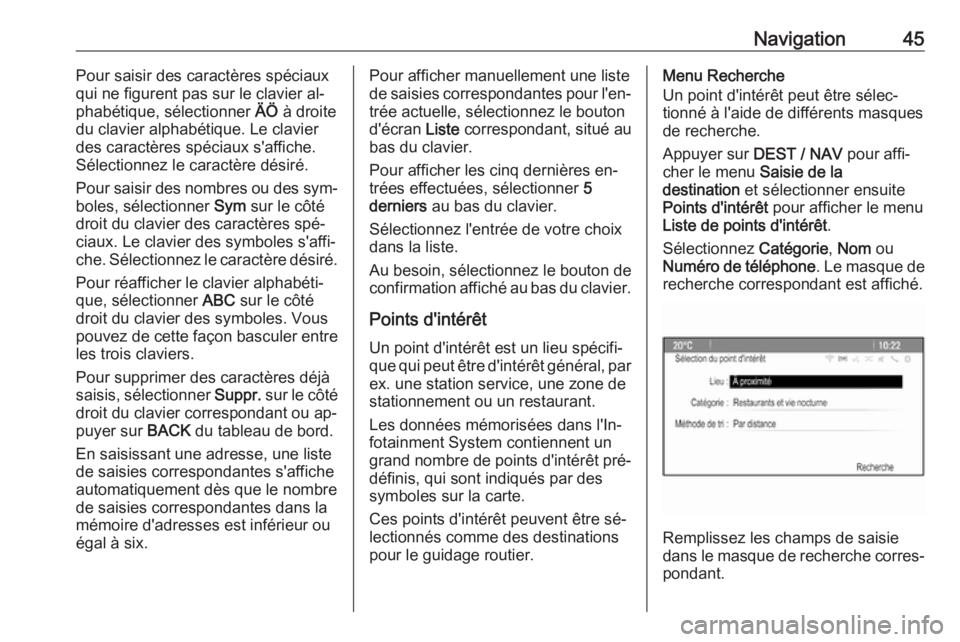
Navigation45Pour saisir des caractères spéciaux
qui ne figurent pas sur le clavier al‐
phabétique, sélectionner ÄÖ à droite
du clavier alphabétique. Le clavier
des caractères spéciaux s'affiche.
Sélectionnez le caractère désiré.
Pour saisir des nombres ou des sym‐
boles, sélectionner Sym sur le côté
droit du clavier des caractères spé‐ ciaux. Le clavier des symboles s'affi‐
che. Sélectionnez le caractère désiré.
Pour réafficher le clavier alphabéti‐
que, sélectionner ABC sur le côté
droit du clavier des symboles. Vous
pouvez de cette façon basculer entre
les trois claviers.
Pour supprimer des caractères déjà
saisis, sélectionner Suppr. sur le côté
droit du clavier correspondant ou ap‐
puyer sur BACK du tableau de bord.
En saisissant une adresse, une liste
de saisies correspondantes s'affiche
automatiquement dès que le nombre
de saisies correspondantes dans la
mémoire d'adresses est inférieur ou
égal à six.Pour afficher manuellement une liste de saisies correspondantes pour l'en‐
trée actuelle, sélectionnez le bouton
d'écran Liste correspondant, situé au
bas du clavier.
Pour afficher les cinq dernières en‐
trées effectuées, sélectionner 5
derniers au bas du clavier.
Sélectionnez l'entrée de votre choix
dans la liste.
Au besoin, sélectionnez le bouton de confirmation affiché au bas du clavier.
Points d'intérêt
Un point d'intérêt est un lieu spécifi‐ que qui peut être d'intérêt général, par ex. une station service, une zone de
stationnement ou un restaurant.
Les données mémorisées dans l'In‐
fotainment System contiennent un
grand nombre de points d'intérêt pré‐ définis, qui sont indiqués par des
symboles sur la carte.
Ces points d'intérêt peuvent être sé‐
lectionnés comme des destinations
pour le guidage routier.Menu Recherche
Un point d'intérêt peut être sélec‐
tionné à l'aide de différents masques
de recherche.
Appuyer sur DEST / NAV pour affi‐
cher le menu Saisie de la
destination et sélectionner ensuite
Points d'intérêt pour afficher le menu
Liste de points d'intérêt .
Sélectionnez Catégorie, Nom ou
Numéro de téléphone . Le masque de
recherche correspondant est affiché.
Remplissez les champs de saisie
dans le masque de recherche corres‐
pondant.
Page 46 of 183
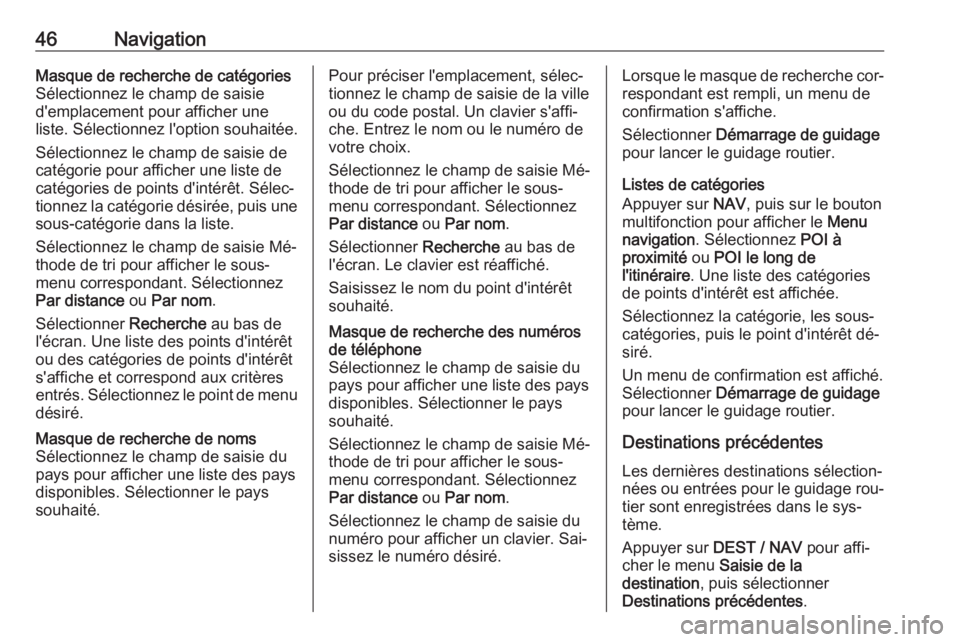
46NavigationMasque de recherche de catégories
Sélectionnez le champ de saisie
d'emplacement pour afficher une
liste. Sélectionnez l'option souhaitée.
Sélectionnez le champ de saisie de
catégorie pour afficher une liste de
catégories de points d'intérêt. Sélec‐ tionnez la catégorie désirée, puis une sous-catégorie dans la liste.
Sélectionnez le champ de saisie Mé‐
thode de tri pour afficher le sous-
menu correspondant. Sélectionnez
Par distance ou Par nom .
Sélectionner Recherche au bas de
l'écran. Une liste des points d'intérêt
ou des catégories de points d'intérêt
s'affiche et correspond aux critères
entrés. Sélectionnez le point de menu désiré.Masque de recherche de noms
Sélectionnez le champ de saisie du
pays pour afficher une liste des pays disponibles. Sélectionner le pays
souhaité.Pour préciser l'emplacement, sélec‐
tionnez le champ de saisie de la ville
ou du code postal. Un clavier s'affi‐ che. Entrez le nom ou le numéro de
votre choix.
Sélectionnez le champ de saisie Mé‐
thode de tri pour afficher le sous-
menu correspondant. Sélectionnez
Par distance ou Par nom .
Sélectionner Recherche au bas de
l'écran. Le clavier est réaffiché.
Saisissez le nom du point d'intérêt
souhaité.Masque de recherche des numéros de téléphone
Sélectionnez le champ de saisie du
pays pour afficher une liste des pays
disponibles. Sélectionner le pays
souhaité.
Sélectionnez le champ de saisie Mé‐
thode de tri pour afficher le sous-
menu correspondant. Sélectionnez
Par distance ou Par nom .
Sélectionnez le champ de saisie du
numéro pour afficher un clavier. Sai‐
sissez le numéro désiré.Lorsque le masque de recherche cor‐
respondant est rempli, un menu de
confirmation s'affiche.
Sélectionner Démarrage de guidage
pour lancer le guidage routier.
Listes de catégories
Appuyer sur NAV, puis sur le bouton
multifonction pour afficher le Menu
navigation . Sélectionnez POI à
proximité ou POI le long de
l'itinéraire . Une liste des catégories
de points d'intérêt est affichée.
Sélectionnez la catégorie, les sous- catégories, puis le point d'intérêt dé‐
siré.
Un menu de confirmation est affiché.
Sélectionner Démarrage de guidage
pour lancer le guidage routier.
Destinations précédentes
Les dernières destinations sélection‐
nées ou entrées pour le guidage rou‐
tier sont enregistrées dans le sys‐
tème.
Appuyer sur DEST / NAV pour affi‐
cher le menu Saisie de la
destination , puis sélectionner
Destinations précédentes .
Page 47 of 183
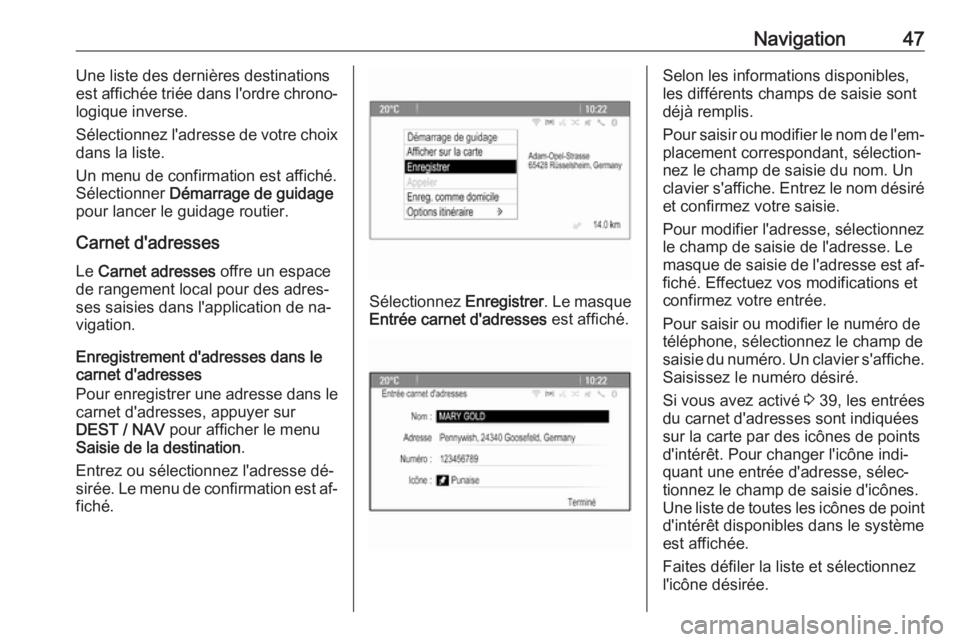
Navigation47Une liste des dernières destinations
est affichée triée dans l'ordre chrono‐
logique inverse.
Sélectionnez l'adresse de votre choix
dans la liste.
Un menu de confirmation est affiché.
Sélectionner Démarrage de guidage
pour lancer le guidage routier.
Carnet d'adressesLe Carnet adresses offre un espace
de rangement local pour des adres‐
ses saisies dans l'application de na‐
vigation.
Enregistrement d'adresses dans le
carnet d'adresses
Pour enregistrer une adresse dans le
carnet d'adresses, appuyer sur
DEST / NAV pour afficher le menu
Saisie de la destination .
Entrez ou sélectionnez l'adresse dé‐ sirée. Le menu de confirmation est af‐
fiché.
Sélectionnez Enregistrer. Le masque
Entrée carnet d'adresses est affiché.
Selon les informations disponibles,
les différents champs de saisie sont
déjà remplis.
Pour saisir ou modifier le nom de l'em‐ placement correspondant, sélection‐
nez le champ de saisie du nom. Un
clavier s'affiche. Entrez le nom désiré
et confirmez votre saisie.
Pour modifier l'adresse, sélectionnez
le champ de saisie de l'adresse. Le
masque de saisie de l'adresse est af‐ fiché. Effectuez vos modifications et
confirmez votre entrée.
Pour saisir ou modifier le numéro de
téléphone, sélectionnez le champ de
saisie du numéro. Un clavier s'affiche.
Saisissez le numéro désiré.
Si vous avez activé 3 39, les entrées
du carnet d'adresses sont indiquées
sur la carte par des icônes de points
d'intérêt. Pour changer l'icône indi‐
quant une entrée d'adresse, sélec‐ tionnez le champ de saisie d'icônes.
Une liste de toutes les icônes de point d'intérêt disponibles dans le système
est affichée.
Faites défiler la liste et sélectionnez
l'icône désirée.
Page 51 of 183
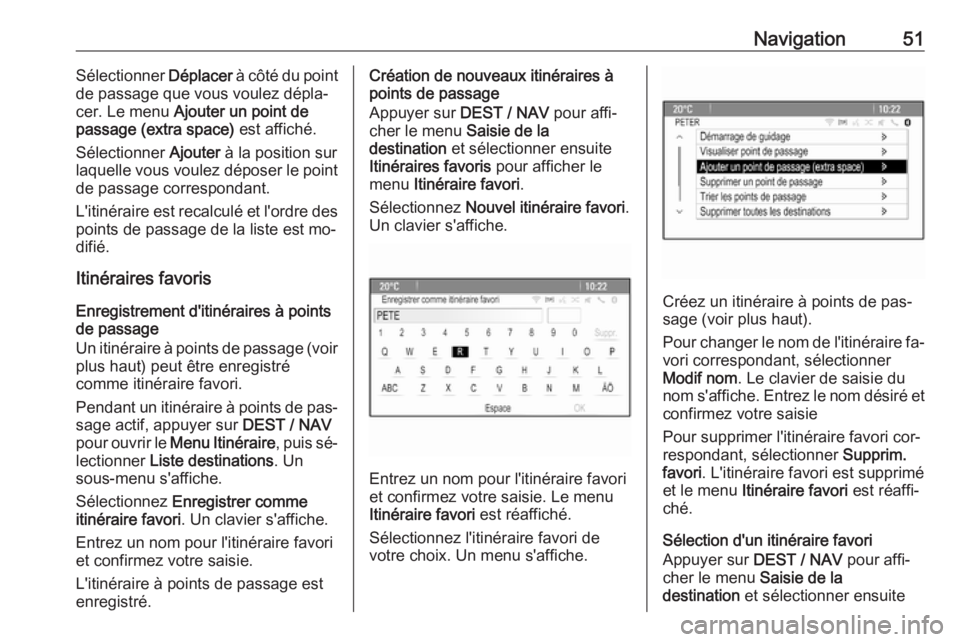
Navigation51Sélectionner Déplacer à côté du point
de passage que vous voulez dépla‐
cer. Le menu Ajouter un point de
passage (extra space) est affiché.
Sélectionner Ajouter à la position sur
laquelle vous voulez déposer le point de passage correspondant.
L'itinéraire est recalculé et l'ordre des
points de passage de la liste est mo‐ difié.
Itinéraires favoris
Enregistrement d'itinéraires à points
de passage
Un itinéraire à points de passage (voir plus haut) peut être enregistré
comme itinéraire favori.
Pendant un itinéraire à points de pas‐
sage actif, appuyer sur DEST / NAV
pour ouvrir le Menu Itinéraire , puis sé‐
lectionner Liste destinations . Un
sous-menu s'affiche.
Sélectionnez Enregistrer comme
itinéraire favori . Un clavier s'affiche.
Entrez un nom pour l'itinéraire favori et confirmez votre saisie.
L'itinéraire à points de passage est
enregistré.Création de nouveaux itinéraires à
points de passage
Appuyer sur DEST / NAV pour affi‐
cher le menu Saisie de la
destination et sélectionner ensuite
Itinéraires favoris pour afficher le
menu Itinéraire favori .
Sélectionnez Nouvel itinéraire favori .
Un clavier s'affiche.
Entrez un nom pour l'itinéraire favori
et confirmez votre saisie. Le menu
Itinéraire favori est réaffiché.
Sélectionnez l'itinéraire favori de
votre choix. Un menu s'affiche.
Créez un itinéraire à points de pas‐
sage (voir plus haut).
Pour changer le nom de l'itinéraire fa‐
vori correspondant, sélectionner
Modif nom . Le clavier de saisie du
nom s'affiche. Entrez le nom désiré et confirmez votre saisie
Pour supprimer l'itinéraire favori cor‐
respondant, sélectionner Supprim.
favori . L'itinéraire favori est supprimé
et le menu Itinéraire favori est réaffi‐
ché.
Sélection d'un itinéraire favori
Appuyer sur DEST / NAV pour affi‐
cher le menu Saisie de la
destination et sélectionner ensuite
Page 53 of 183
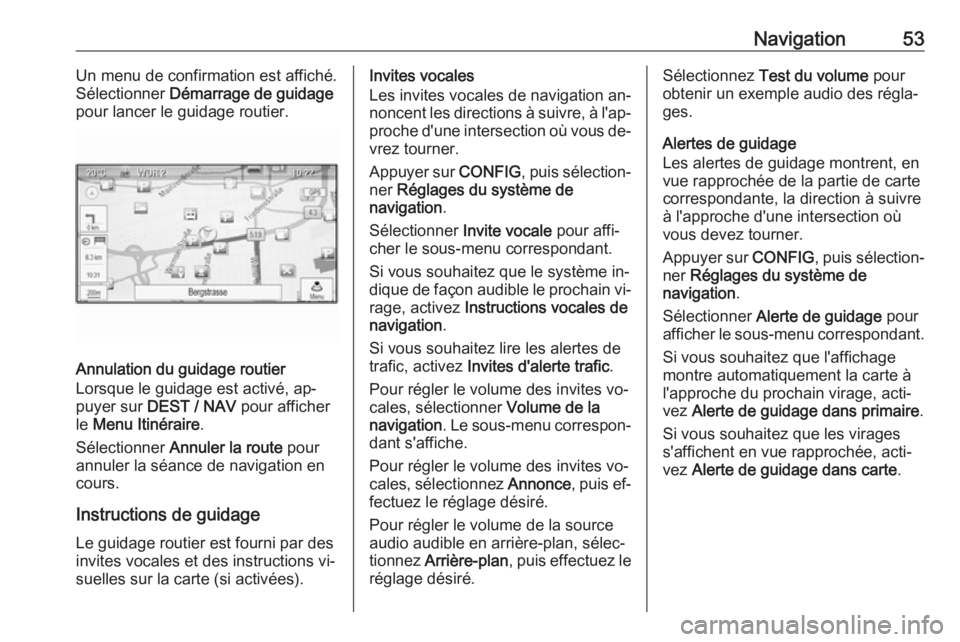
Navigation53Un menu de confirmation est affiché.
Sélectionner Démarrage de guidage
pour lancer le guidage routier.
Annulation du guidage routier
Lorsque le guidage est activé, ap‐ puyer sur DEST / NAV pour afficher
le Menu Itinéraire .
Sélectionner Annuler la route pour
annuler la séance de navigation en
cours.
Instructions de guidage Le guidage routier est fourni par des
invites vocales et des instructions vi‐
suelles sur la carte (si activées).
Invites vocales
Les invites vocales de navigation an‐
noncent les directions à suivre, à l'ap‐
proche d'une intersection où vous de‐
vrez tourner.
Appuyer sur CONFIG, puis sélection‐
ner Réglages du système de
navigation .
Sélectionner Invite vocale pour affi‐
cher le sous-menu correspondant.
Si vous souhaitez que le système in‐ dique de façon audible le prochain vi‐
rage, activez Instructions vocales de
navigation .
Si vous souhaitez lire les alertes de
trafic, activez Invites d'alerte trafic .
Pour régler le volume des invites vo‐
cales, sélectionner Volume de la
navigation . Le sous-menu correspon‐
dant s'affiche.
Pour régler le volume des invites vo‐
cales, sélectionnez Annonce, puis ef‐
fectuez le réglage désiré.
Pour régler le volume de la source
audio audible en arrière-plan, sélec‐
tionnez Arrière-plan , puis effectuez le
réglage désiré.Sélectionnez Test du volume pour
obtenir un exemple audio des régla‐
ges.
Alertes de guidage
Les alertes de guidage montrent, en
vue rapprochée de la partie de carte correspondante, la direction à suivre
à l'approche d'une intersection où
vous devez tourner.
Appuyer sur CONFIG, puis sélection‐
ner Réglages du système de
navigation .
Sélectionner Alerte de guidage pour
afficher le sous-menu correspondant.
Si vous souhaitez que l'affichage
montre automatiquement la carte à
l'approche du prochain virage, acti‐
vez Alerte de guidage dans primaire .
Si vous souhaitez que les virages
s'affichent en vue rapprochée, acti‐
vez Alerte de guidage dans carte .
Page 54 of 183
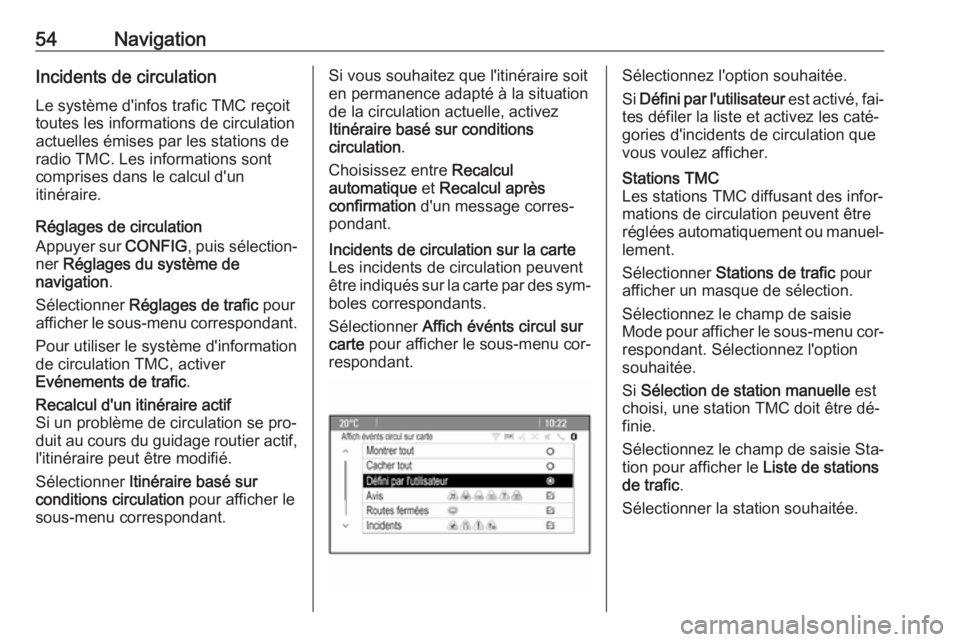
54NavigationIncidents de circulation
Le système d'infos trafic TMC reçoit
toutes les informations de circulation
actuelles émises par les stations de
radio TMC. Les informations sont
comprises dans le calcul d'un
itinéraire.
Réglages de circulation
Appuyer sur CONFIG, puis sélection‐
ner Réglages du système de
navigation .
Sélectionner Réglages de trafic pour
afficher le sous-menu correspondant.
Pour utiliser le système d'information
de circulation TMC, activer
Evénements de trafic .Recalcul d'un itinéraire actif
Si un problème de circulation se pro‐
duit au cours du guidage routier actif, l'itinéraire peut être modifié.
Sélectionner Itinéraire basé sur
conditions circulation pour afficher le
sous-menu correspondant.Si vous souhaitez que l'itinéraire soit
en permanence adapté à la situation
de la circulation actuelle, activez
Itinéraire basé sur conditions
circulation .
Choisissez entre Recalcul
automatique et Recalcul après
confirmation d'un message corres‐
pondant.Incidents de circulation sur la carte
Les incidents de circulation peuvent
être indiqués sur la carte par des sym‐
boles correspondants.
Sélectionner Affich événts circul sur
carte pour afficher le sous-menu cor‐
respondant.Sélectionnez l'option souhaitée.
Si Défini par l'utilisateur est activé, fai‐
tes défiler la liste et activez les caté‐
gories d'incidents de circulation que
vous voulez afficher.Stations TMC
Les stations TMC diffusant des infor‐
mations de circulation peuvent être
réglées automatiquement ou manuel‐ lement.
Sélectionner Stations de trafic pour
afficher un masque de sélection.
Sélectionnez le champ de saisie
Mode pour afficher le sous-menu cor‐ respondant. Sélectionnez l'option
souhaitée.
Si Sélection de station manuelle est
choisi, une station TMC doit être dé‐
finie.
Sélectionnez le champ de saisie Sta‐
tion pour afficher le Liste de stations
de trafic .
Sélectionner la station souhaitée.
Page 55 of 183
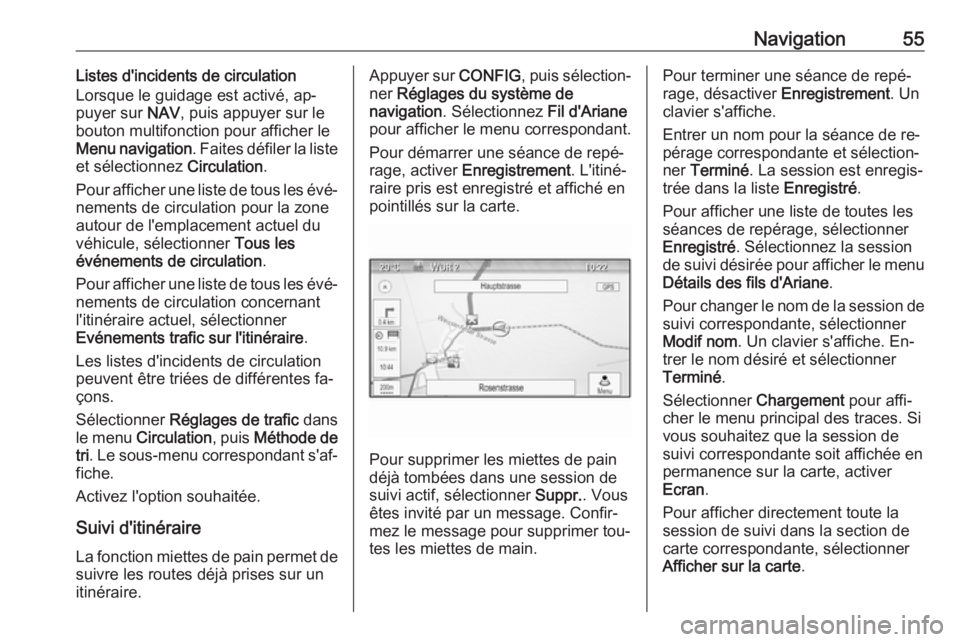
Navigation55Listes d'incidents de circulation
Lorsque le guidage est activé, ap‐
puyer sur NAV, puis appuyer sur le
bouton multifonction pour afficher le
Menu navigation . Faites défiler la liste
et sélectionnez Circulation.
Pour afficher une liste de tous les évé‐
nements de circulation pour la zone
autour de l'emplacement actuel du
véhicule, sélectionner Tous les
événements de circulation .
Pour afficher une liste de tous les évé‐
nements de circulation concernant
l'itinéraire actuel, sélectionner
Evénements trafic sur l'itinéraire .
Les listes d'incidents de circulation peuvent être triées de différentes fa‐ çons.
Sélectionner Réglages de trafic dans
le menu Circulation , puis Méthode de
tri . Le sous-menu correspondant s'af‐
fiche.
Activez l'option souhaitée.
Suivi d'itinéraire
La fonction miettes de pain permet de suivre les routes déjà prises sur un
itinéraire.Appuyer sur CONFIG, puis sélection‐
ner Réglages du système de
navigation . Sélectionnez Fil d'Ariane
pour afficher le menu correspondant.
Pour démarrer une séance de repé‐
rage, activer Enregistrement . L'itiné‐
raire pris est enregistré et affiché en pointillés sur la carte.
Pour supprimer les miettes de pain
déjà tombées dans une session de
suivi actif, sélectionner Suppr.. Vous
êtes invité par un message. Confir‐
mez le message pour supprimer tou‐
tes les miettes de main.
Pour terminer une séance de repé‐
rage, désactiver Enregistrement. Un
clavier s'affiche.
Entrer un nom pour la séance de re‐
pérage correspondante et sélection‐
ner Terminé . La session est enregis‐
trée dans la liste Enregistré.
Pour afficher une liste de toutes les
séances de repérage, sélectionner
Enregistré . Sélectionnez la session
de suivi désirée pour afficher le menu
Détails des fils d'Ariane .
Pour changer le nom de la session de
suivi correspondante, sélectionner Modif nom . Un clavier s'affiche. En‐
trer le nom désiré et sélectionner
Terminé .
Sélectionner Chargement pour affi‐
cher le menu principal des traces. Si
vous souhaitez que la session de suivi correspondante soit affichée enpermanence sur la carte, activer
Ecran .
Pour afficher directement toute la
session de suivi dans la section de
carte correspondante, sélectionner
Afficher sur la carte .
Page 56 of 183
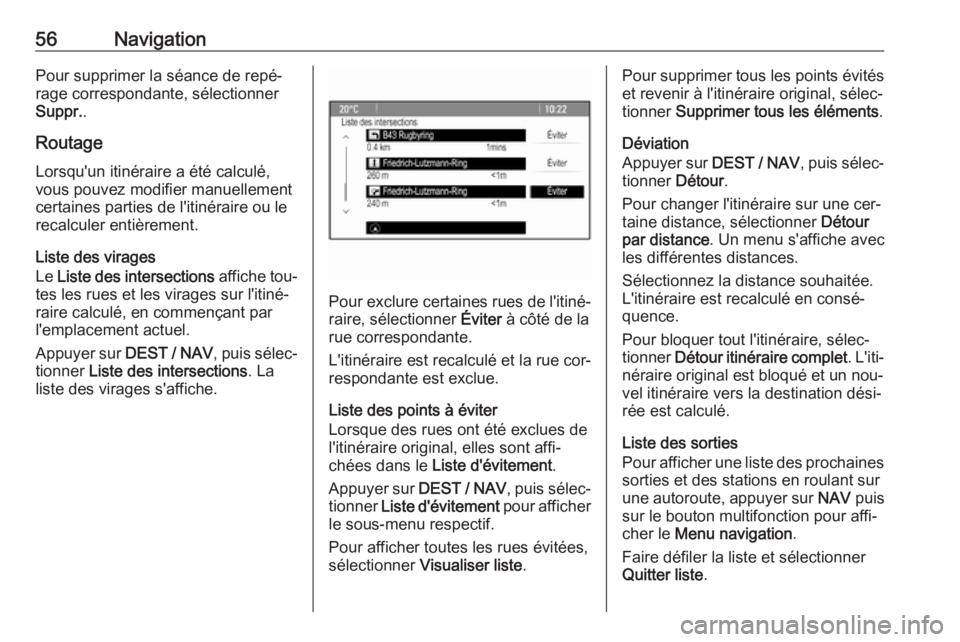
56NavigationPour supprimer la séance de repé‐
rage correspondante, sélectionner
Suppr. .
Routage
Lorsqu'un itinéraire a été calculé,
vous pouvez modifier manuellement
certaines parties de l'itinéraire ou le
recalculer entièrement.
Liste des virages
Le Liste des intersections affiche tou‐
tes les rues et les virages sur l'itiné‐
raire calculé, en commençant par
l'emplacement actuel.
Appuyer sur DEST / NAV, puis sélec‐
tionner Liste des intersections . La
liste des virages s'affiche.
Pour exclure certaines rues de l'itiné‐ raire, sélectionner Éviter à côté de la
rue correspondante.
L'itinéraire est recalculé et la rue cor‐
respondante est exclue.
Liste des points à éviter
Lorsque des rues ont été exclues de
l'itinéraire original, elles sont affi‐
chées dans le Liste d'évitement .
Appuyer sur DEST / NAV, puis sélec‐
tionner Liste d'évitement pour afficher
le sous-menu respectif.
Pour afficher toutes les rues évitées,
sélectionner Visualiser liste .
Pour supprimer tous les points évités
et revenir à l'itinéraire original, sélec‐
tionner Supprimer tous les éléments .
Déviation
Appuyer sur DEST / NAV, puis sélec‐
tionner Détour.
Pour changer l'itinéraire sur une cer‐
taine distance, sélectionner Détour
par distance . Un menu s'affiche avec
les différentes distances.
Sélectionnez la distance souhaitée.
L'itinéraire est recalculé en consé‐
quence.
Pour bloquer tout l'itinéraire, sélec‐
tionner Détour itinéraire complet . L'iti‐
néraire original est bloqué et un nou‐
vel itinéraire vers la destination dési‐
rée est calculé.
Liste des sorties
Pour afficher une liste des prochaines
sorties et des stations en roulant sur
une autoroute, appuyer sur NAV puis
sur le bouton multifonction pour affi‐
cher le Menu navigation .
Faire défiler la liste et sélectionner Quitter liste .
Page 59 of 183
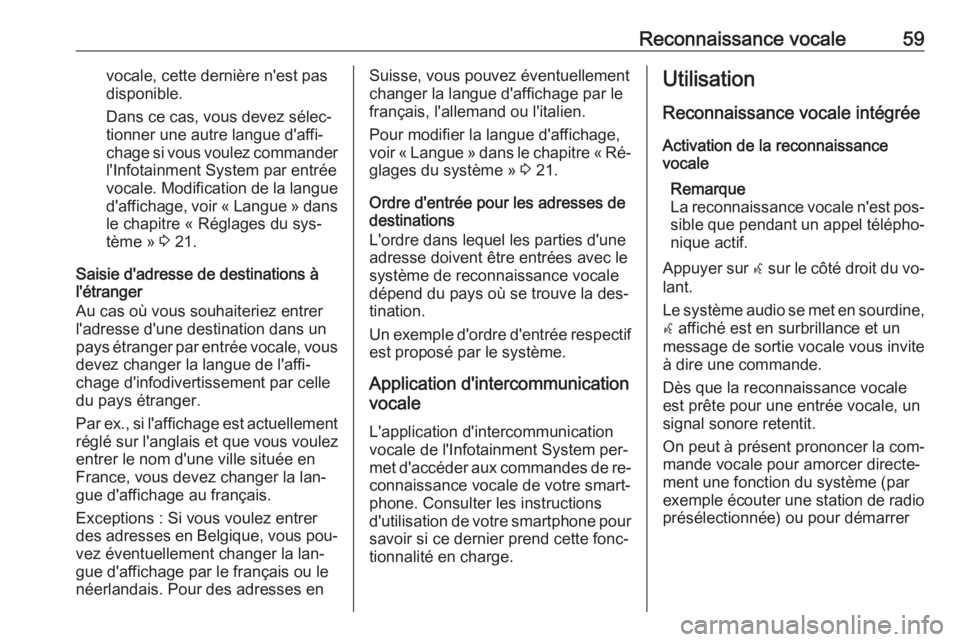
Reconnaissance vocale59vocale, cette dernière n'est pasdisponible.
Dans ce cas, vous devez sélec‐ tionner une autre langue d'affi‐
chage si vous voulez commander l'Infotainment System par entrée
vocale. Modification de la langue
d'affichage, voir « Langue » dans le chapitre « Réglages du sys‐tème » 3 21.
Saisie d'adresse de destinations à l'étranger
Au cas où vous souhaiteriez entrer
l'adresse d'une destination dans un
pays étranger par entrée vocale, vous devez changer la langue de l'affi‐
chage d'infodivertissement par celle
du pays étranger.
Par ex., si l'affichage est actuellement
réglé sur l'anglais et que vous voulez
entrer le nom d'une ville située en
France, vous devez changer la lan‐
gue d'affichage au français.
Exceptions : Si vous voulez entrer
des adresses en Belgique, vous pou‐ vez éventuellement changer la lan‐
gue d'affichage par le français ou le
néerlandais. Pour des adresses enSuisse, vous pouvez éventuellement changer la langue d'affichage par le
français, l'allemand ou l'italien.
Pour modifier la langue d'affichage,
voir « Langue » dans le chapitre « Ré‐
glages du système » 3 21.
Ordre d'entrée pour les adresses de
destinations
L'ordre dans lequel les parties d'une
adresse doivent être entrées avec le
système de reconnaissance vocale
dépend du pays où se trouve la des‐
tination.
Un exemple d'ordre d'entrée respectif est proposé par le système.
Application d'intercommunication
vocale
L'application d'intercommunication
vocale de l'Infotainment System per‐
met d'accéder aux commandes de re‐
connaissance vocale de votre smart‐
phone. Consulter les instructions
d'utilisation de votre smartphone pour
savoir si ce dernier prend cette fonc‐
tionnalité en charge.Utilisation
Reconnaissance vocale intégrée
Activation de la reconnaissance
vocale
Remarque
La reconnaissance vocale n'est pos‐
sible que pendant un appel télépho‐ nique actif.
Appuyer sur w sur le côté droit du vo‐
lant.
Le système audio se met en sourdine,
w affiché est en surbrillance et un
message de sortie vocale vous invite
à dire une commande.
Dès que la reconnaissance vocale
est prête pour une entrée vocale, un signal sonore retentit.
On peut à présent prononcer la com‐
mande vocale pour amorcer directe‐
ment une fonction du système (par
exemple écouter une station de radio
présélectionnée) ou pour démarrer